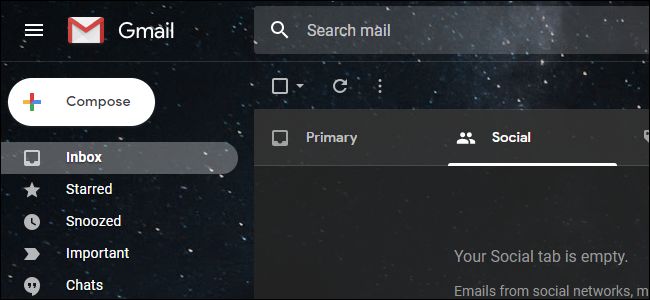L'aggiornamento di maggio 2019 di Windows 10 include un nuovo tema chiaro e uno sfondo desktop predefinito più luminoso. Ecco come abilitare il nuovo tema lucido e ottenere un desktop dall'aspetto più leggero.
Per abilitare il tema della luce, vai su Impostazioni>Personalizzazione> Colori. Per aprire rapidamente la sezione Personalizzazione, puoi fare clic con il pulsante destro del mouse sul desktop e selezionare "Personalizza" o premere Windows + I per aprire la finestra Impostazioni e quindi fare clic su "Personalizzazione".
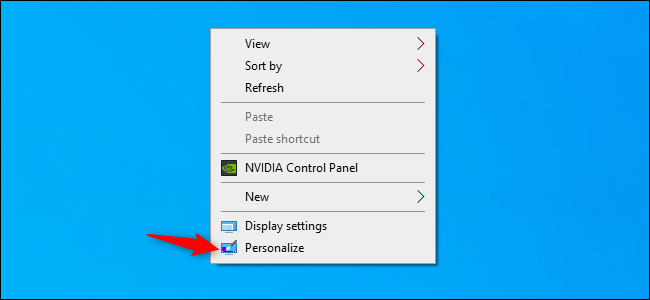
Fai clic sulla casella "Scegli il colore" nel riquadro Colori e seleziona "Luce".
Questa funzione richiede che il tuo PC abbia l'aggiornamento di maggio 2019, che è Windows 10 versione 1903. Non vedrai questa opzione se stai utilizzando una versione precedente di Windows 10.

Per il precedente Windows 10 predefinito con un buiobarra delle applicazioni e app luminose, selezionare "Personalizzato", impostare la modalità Windows predefinita su "Scuro" e impostare la modalità app predefinita su "Chiaro". È inoltre possibile selezionare "Scuro" nell'elenco dei colori per un desktop scuro completo di File scuro Windows Explorer.
Puoi scegliere se anche in questo riquadro le tue finestre hanno o meno barre colorate.

Se hai utilizzato in precedenza l'impostazione predefinita di Windows 10sfondo del desktop, è stato sostituito con quello nuovo lucido. Ma, se sei passato a uno sfondo del desktop personalizzato, l'aggiornamento non cambierà lo sfondo predefinito.
Per utilizzare il nuovo brillante sfondo del desktop di Windows 10, vai su Impostazioni> Personalizzazione> Sfondo e selezionalo in "Scegli la tua immagine".

Se non lo vedi qui per qualche motivo, fai clic sul pulsante "Sfoglia" e vai a C: WindowsWeb4KWallpaperWindows. Fare doppio clic sul file img0 corrispondente alla risoluzione del desktop.

Il nuovo tema chiaro riguarda parti di Windows come la barra delle applicazioni, il menu Start, i popup di notifica e i menu di scelta rapida. Non influirà sulle applicazioni Windows di terze parti.
RELAZIONATO: Tutto nuovo nell'aggiornamento di maggio 2019 di Windows 10, disponibile ora